老毛桃U盘启动盘制作工具下载
- 分类:U盘教程 回答于: 2022年11月02日 09:15:00
一、老毛桃U盘启动盘制作工具下载
1、直接浏览器查找“老毛桃U盘启动盘制作工具”,然后找到官方地址进入。
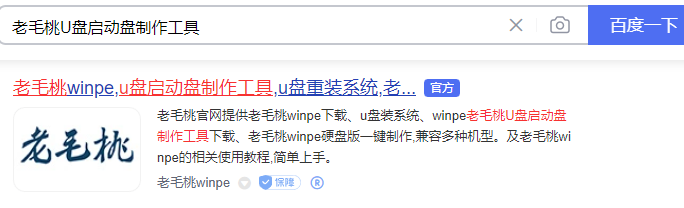
2、进入后,选择工具,根据实际情况点击下载到电脑上安装使用即可。

二、老毛桃U盘启动盘制作工具简介
老毛桃u盘启动盘制作工具是目前流行的的u盘装系统和维护电脑的专用工具,跟网上知名的小白一键重装系统等类似,一是制作简单,几乎100%支持所有U盘一键制作为启动盘,不必顾虑以前量产U盘考虑专用工具的问题;二是制作后工具功能强大,支持GHO、ISO系统文件,支持原版系统安装;三是兼容性强,支持最新型主板与笔记本,多个PE版本供选择,基本杜绝蓝屏现象。
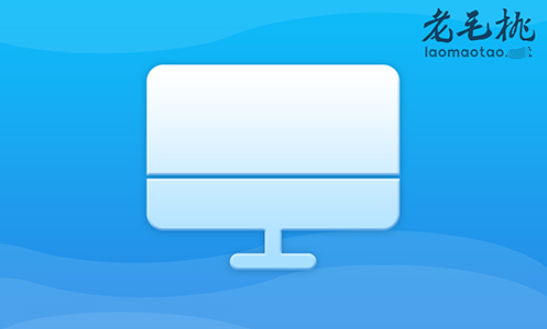
三、老毛桃U盘启动盘制作工具特色
1、【一盘两用】
平时可以当U盘使用,需要时还能做修复盘用于修复系统或者重装系统;
2、【写入保护】
采用写入保护技术,避免病毒的传播途径;
3、【兼容配置】
支持ghost与原版系统安装,支持双显卡笔记本的引导进pe,避免蓝屏。

四、老毛桃u盘启动盘工具制作u盘启动盘重装系统步骤
步骤1:制作u盘启动盘
1、进入老毛桃官网下载老毛桃u盘启动盘制作工具,解压后打开。将空白u盘接入电脑,自动识别后,默认USB—HDD和NTFS设置,点击一键制作u盘启动盘。

2、弹出格式化提示时,点击确定并等待u盘启动盘制作。

3、当提示老毛桃u盘启动盘制作完成即可,然后加下载好的系统镜像文件放入u盘启动盘文件目录下。

步骤2:测试u盘启动盘
1、 为了确认老毛桃u盘启动盘制作成功,点击模拟启动,选择bios、uefi64位或者uefi32位。

2、弹出老毛桃winpe主菜单测试画面,如图所示,则表示u盘启动盘制作成功。

步骤3:进入pe安装系统
1、将制作好的老毛桃装机版启动u盘插入电脑usb接口(如果是台式机,建议插在主机箱的后置接口),开启电脑,等到屏幕上出现开机画面后按快捷键进入到老毛桃主菜单页面,接着将光标移至“【02】老毛桃WIN8 PE标准版(新机器)”,按回车键确认。

2、进入pe系统后,鼠标左键双击打开桌面上的老毛桃PE装机工具,点击映像文件路径后面的“浏览”按钮。
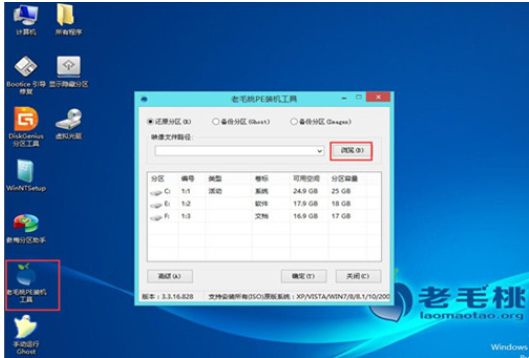
3、找到并选中u盘启动盘中的系统iso镜像文件,点击“打开”即可。

4、映像文件添加成功后,只需在分区列表中选择C盘作为系统盘,然后点击“确定”。

5、随后会弹出一个询问框,提示用户即将开始安装系统。确认还原分区和映像文件无误后,点击“确定”。
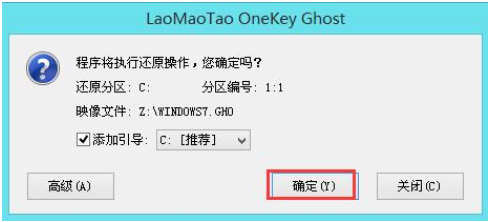
6、程序开始释放系统镜像文件安装系统,只需等待操作完成并自动重启电脑。
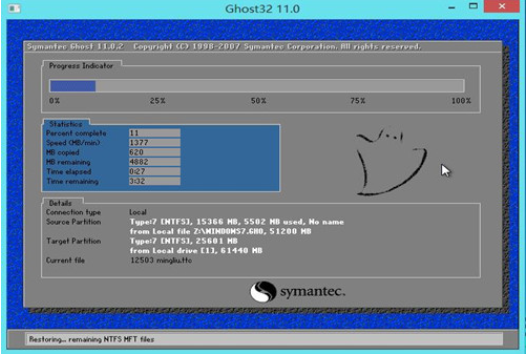
7、重启电脑后,进入新系统桌面即完成。

总结:
以上便是关于老毛桃U盘启动盘制作工具下载和使用方法,以及软件的相关介绍,对于这款软件比较感兴趣,想要u盘重装系统的网友可参照上述的内容执行操作。
 有用
26
有用
26


 小白系统
小白系统


 1000
1000 1000
1000 1000
1000 1000
1000 1000
1000 1000
1000 1000
1000 1000
1000 1000
1000 1000
1000猜您喜欢
- u盘启动盘怎么装系统win72023/01/30
- 电脑怎么用U盘装系统呢?2019/07/30
- 技术编辑教您如何安装u盘win7系统..2019/01/23
- 制作u盘系统安装盘2022/09/27
- U盘出现乱码怎么修复,怎么修复制作步..2017/11/28
- 手机连接电脑上网,小编教你手机usb如..2018/04/17
相关推荐
- 戴尔Dell怎么使用U盘重装系统..2021/03/01
- 小编教你解决电脑无法开机..2019/05/10
- u盘安装系统教程2023/03/16
- u盘启动制作工具哪个好用2022/09/10
- u盘安装win7系统图文教程2017/06/26
- 小编教你windows7系统中的u盘被写保护..2017/06/09

















